4 начина за решаване на играта Minecraft, която вече работи (09.16.25)
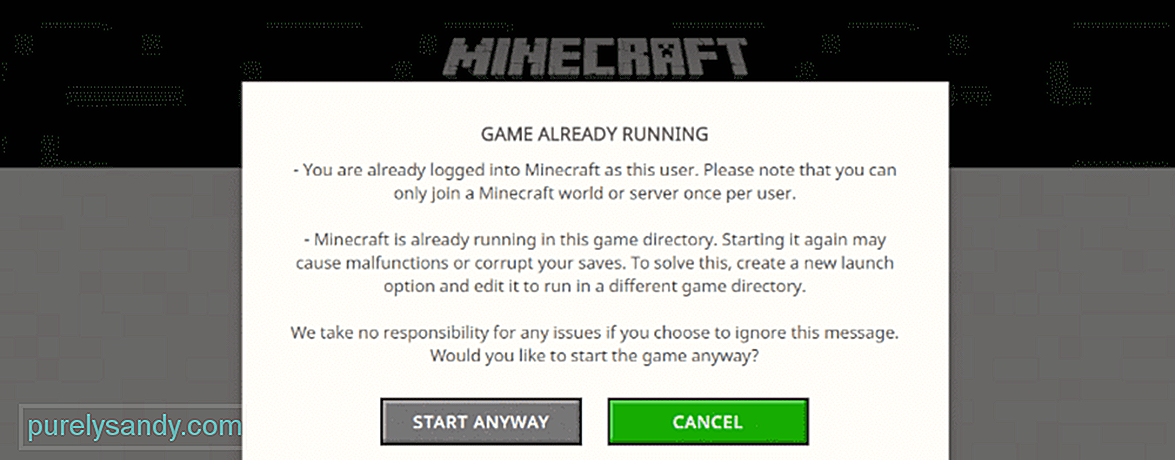 игра на minecraft вече работи
игра на minecraft вече работи Един от по-старите проблеми в Minecraft, който все още може да възникне днес, е грешката „играта вече работи“. Този проблем се появява всеки път, когато играч се опита да стартира Minecraft с помощта на компютъра си чрез приложението за стартиране на Minecraft.
Издание „Играта вече се изпълнява“ на Minecraft: Как да се коригира на това устройство или може би друго устройство използва този акаунт за стартиране на играта, въпреки че това не е така. Това е голям проблем, тъй като може да попречи на играчите да играят играта с помощта на компютъра си, но е сравнително лесно да се отървете от тях. Просто изпробвайте дадените по-долу решения, ако сте един от многото играчи, които са се сблъскали с този проблем, докато се опитват да стартират MinecraftПопулярни уроци на Minecraft
Много играчи на Minecraft са се сблъсквали с този проблем през годините. Някои от тези потребители твърдят, че са успели да отстранят проблема само чрез рестартиране на компютрите си. Трябва да опитате да направите същото, преди да изпробвате друго решение. Преминете към следващата корекция, ако рестартирането на компютъра ви не беше достатъчно за отстраняване на проблема.
Използването на диспечера на задачите е най-лесният начин за отстраняване на този проблем. Вашето устройство може да си мисли, че Minecraft вече работи, защото всъщност има екземпляр на играта или Java, работещи във фонов режим. Просто отворете диспечера на задачите, за да проверите дали това е така.
Просто отидете на работния плот с помощта на компютъра си и натиснете бутоните „Alt“, „Ctrl“ и „Delete“ на клавиатурата си на същото време. Това ще отвори екрана за сигурност на Windows и ще ви предостави 5 различни опции за избор. Просто кликнете върху опцията, която казва мениджър на задачите, и ще можете да проверите за всички случаи на Minecraft на Java. Просто завършете процеса, ако Java или Minecraft работят във фонов режим.
Както споменахме, този проблем може да възникне и когато друго устройство работи с Minecraft, използвайки вашия акаунт. Това може да е проблем, дори ако не сте предоставили на някой данни за акаунта си, тъй като има много хора, които крадат акаунти на други хора.
Ако случаят е такъв, всичко, което трябва да направите нулирайте паролата си или пълните си данни за акаунта и трябва да можете да играете Minecraft отново. Нулирането на информацията ви ще излезе от всички други устройства, които използват акаунта ви за стартиране на играта.
Заразеното от злонамерен софтуер устройство е много често срещана причина за този проблем, поради което трябва да опитате да използвате средство за почистване на злонамерен софтуер, за да оправи го. Можете да изтеглите добър софтуер за премахване на злонамерен софтуер за вашия компютър, като използвате браузъра си. Те са предимно безплатни, така че не е нужно да се притеснявате да не похарчите нищо. Инструментът, който инсталирате, трябва да може да намери и изчисти всички зловредни програми или вируси, скрити във вашия компютър, и трябва да поправи грешката вместо вас, което ви позволява да играете отново Minecraft.
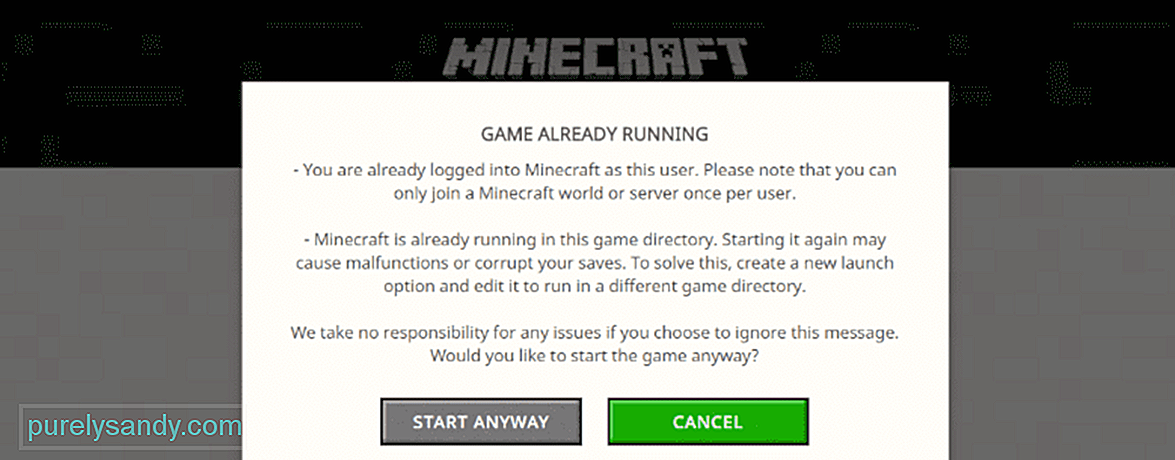
YouTube Video.: 4 начина за решаване на играта Minecraft, която вече работи
09, 2025

